win11edge浏览器兼容性视图设置在哪?win11edge浏览器兼容性设置方法 |
您所在的位置:网站首页 › 兼容性视图设置添加不了网址 › win11edge浏览器兼容性视图设置在哪?win11edge浏览器兼容性设置方法 |
win11edge浏览器兼容性视图设置在哪?win11edge浏览器兼容性设置方法
|
win11edge浏览器兼容性视图设置在哪?win11系统的浏览器默认的是edge浏览器,但是由于网站兼容性的问题,这就导致了我们打不开网页的图片,那么接下来就让本站来为用户们来仔细的介绍一下win11edge浏览器兼容性设置方法吧。  Win11 22000.2003 专业工作站精简版 V2023 [电脑系统]
大小:5.40 GB
类别:其他版本
立即下载
Win11 22000.2003 专业工作站精简版 V2023 [电脑系统]
大小:5.40 GB
类别:其他版本
立即下载
win11edge浏览器兼容性设置方法 方法一: 1、打开Edge浏览器,然后在浏览器右上角的三个点,打开下拉菜单。 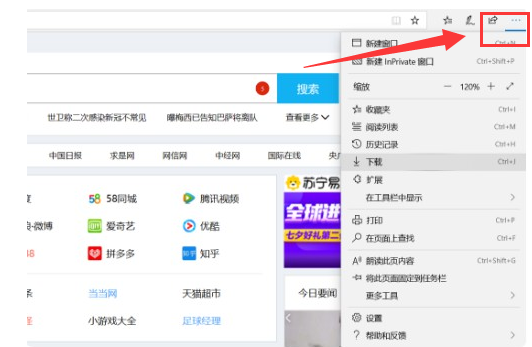
2、 随后,我们就可以根据具体情况来操作,我们点击设置。 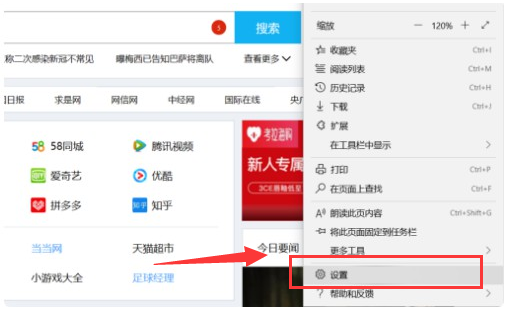
3、 最后在弹出的框中,点击加入想要设置兼容模式的网址即可。 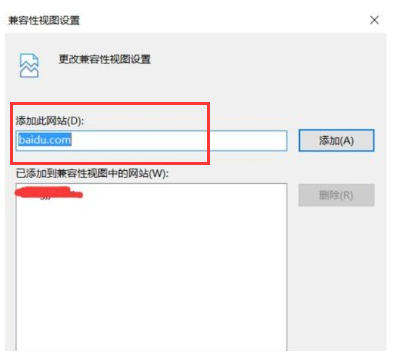
方法二: 1、打开Edge浏览器之后,在地址栏输入:about:flags后回车。 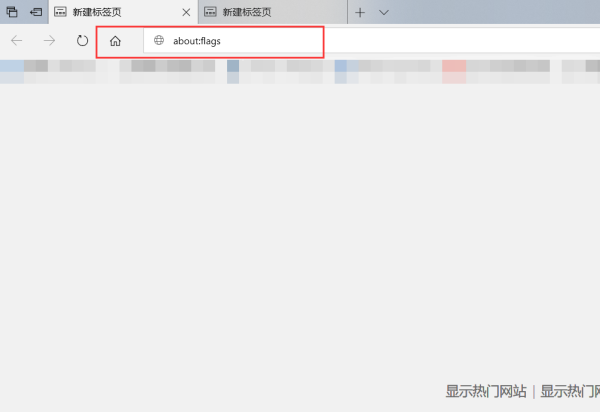
2、在开发者中点击“使用Microsoft兼容性列表”的勾选,同时请注意提示,需要重启Edge浏览器才会生效。再次开启网站,就不会再有兼容性提示。 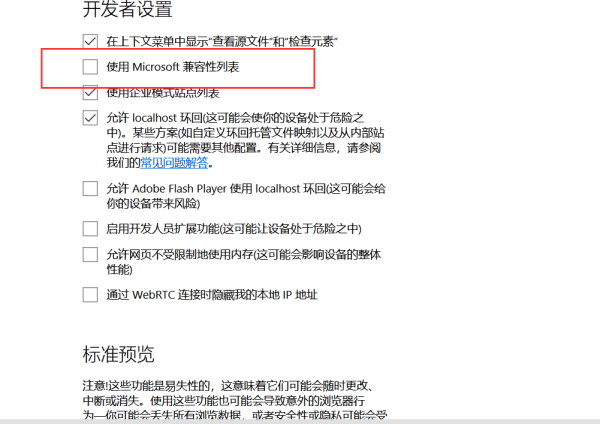
3、也可以点击右上角的设置按钮,然后点击用IE浏览器打开。 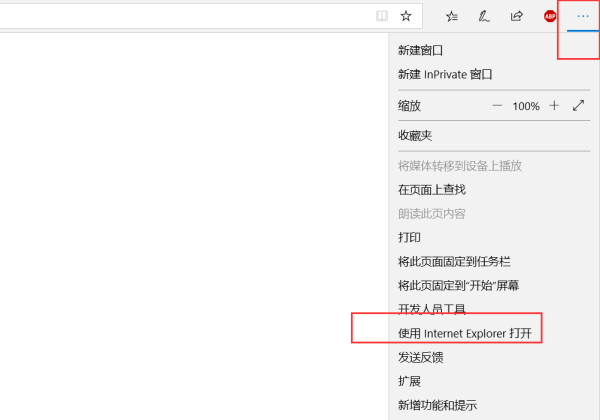
4、打开IE浏览器之后,在其设置中打开功能设置。 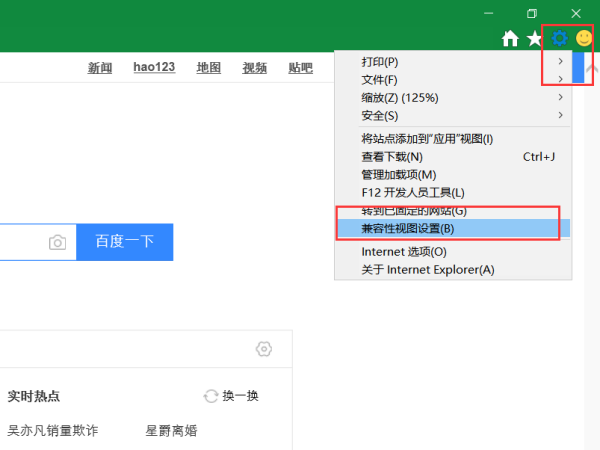
5、弹出兼容性设置界面后,在【添加此网点】中加入网址,点击添加。成功后就会在【已添加到兼容性视图】中的网站中显示,点击确定即可。 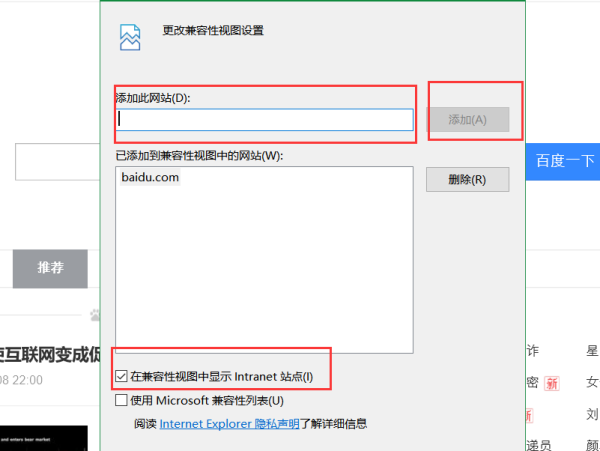
|
【本文地址】
今日新闻 |
推荐新闻 |